Iniziamo con il configurare un ambiente che ci consenta di lavorare con JEE 7 ed eseguire il codice
dei successivi capitoli. Il primo step consisterà nel controllare se abbiamo installato la versione 8 delle JDK Java.
Se cosi non fosse, troviamo l'ultima release al seguente URL.
Come successivo passaggio facciamo in modo di avere un database installato. Possiamo utilizzare
un qualsiasi database avendo cura di recuperare il file del driver JDBC Java necessario. In questa guida
scegliamo PostgreSQL scaricandolo dal sito ufficiale del progetto ed installandolo:
Non dimentichiamo, inoltre, il driver JDBC associato che ci servirà in seguito.
Scegliamo adesso un application server JEE compliant. A questo proposito JBoss Wildfly 9.0.2 è sicuramente
una scelta Open Source ottimale. Possiamo scaricare l'archivio Zip da decomprimere per l'installazione tramite il seguente URL.
Scompattiamo il file in un percorso a nostra scelta. Per poter lanciare JBoss dobbiamo informarlo della JDK che intendiamo utilizzare. Per far questo entriamo nella directory ..\wildfly-9.0.2.Final\bin.
I puntini indicano il percorso relativo che porta alla directory estratta dal file Zip precedentemente
scaricato. Apriamo il file standalone.conf.bat con un editor di testo ed individuiamo la parte per l'impostazione
della variabile JAVA_HOME. Impostiamo quindi il percorso alla JDK 8 digitando, ad esempio:
rem #
rem # Specify the location of the Java home directory (it is recommended that
rem # this always be set). If set, then "%JAVA_HOME%\bin\java" will be used as
rem # the Java VM executable; otherwise, "%JAVA%" will be used (see below).
rem #
set "JAVA_HOME=C:\Program Files\Java\jdk1.8.0_73"Salviamo il file modificato ed utilizziamo il file standalone.bat all'interno della stessa directory per lanciare
l'application server e verificare che il tutto funzioni correttamente. Completiamo la configurazione dell'ambiente con la scelta
di un IDE di sviluppo. Avendo scelto JBoss, l'IDE che meglio si adatta allo sviluppo con questo application server è
Jboss Developer Studio 9.1.0, fondamentalmente un adattamento di Eclipse completamente configurato per essere utilizzato al meglio con JBoss.
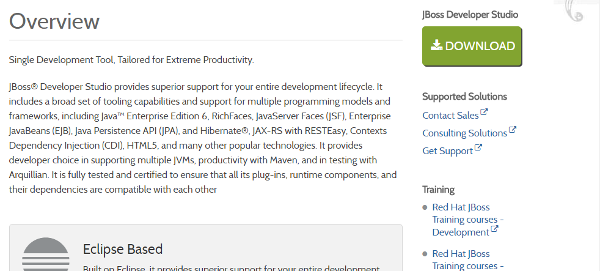
I vari step di installazione sono semplici ed intuitivi, occorre solo prestare attenzione alle fasi
di scelta della JDK 8 presente sul nostro sistema e del server Wildfly 9.0.2 precedentemente installato. Scegliamo
quindi la JDK come mostrato in figura:
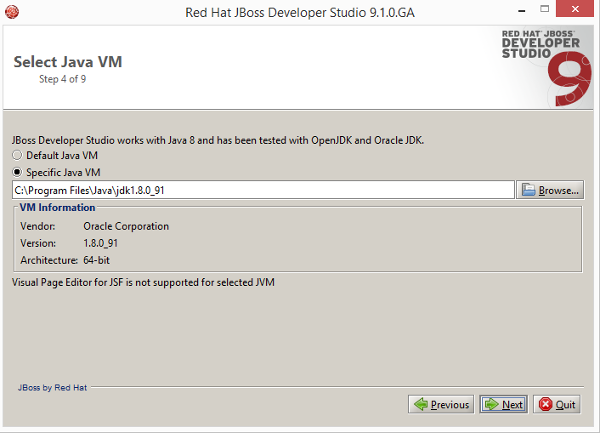
e nei successivi passaggi il server Wildfly. Nell'esempio in figura il server risiede nella directory C:\:
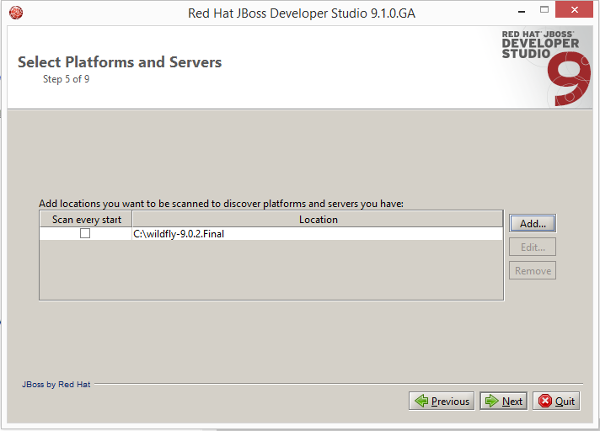
La configurazione è completata. Si può notare che abbiamo installato un database senza però collegarlo
all'application server. Il motivo è che la definizione di un datasource JDBC in Wildfly, nel nostro caso, è legata logicamente alla
definizione di un progetto JPA
che vedremo nei successivi capitoli.
Nella sezione dedicata a JPA realizzeremo un database per la gestione delle camere di un albergo che
rappresenterà il progetto di riferimento della guida. Vedremo come definire un datasource in JBoss connesso a questo database e come
collegare un progetto
JPA al datasource definito in JBoss.
Dobbiamo inoltre notare che JPA è una specifica, abbiamo quindi bisogno di un motore di persistenza che la implementi. JBoss nasce con Hibernate come ORM (Object to Relational Mapping), utilizzeremo quindi Hibernate analizzando la sua configurazione
all'interno di un progetto JPA.
JBoss è estremamente potente nonché dotato di un'architettura flessibile basata su moduli. Se intendiamo utilizzare un particolare
database, tutto ciò che dobbiamo fare è recuperare il relativo driver JDBC è definire un modulo in Wildfly.